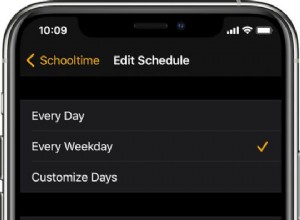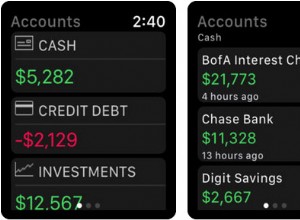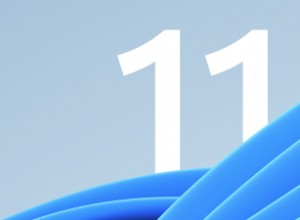كيفية عمل نسخة احتياطية من جهاز كمبيوتر يعمل بنظام Windows 10؟
إذا كان جهاز الكمبيوتر أو الكمبيوتر المحمول أو الجهاز ليس من إنتاج شركة Apple ، فمن المحتمل أنه يستخدم Microsoft Windows وأكثر من Windows 10 .
إذا كان الكمبيوتر ، أو الكمبيوتر المحمول ، أو الجهاز الخاص بك من صنع Apple ، انقر هنا للحصول على معلومات حول نسخ البيانات احتياطيًا.
كيفية عمل نسخة احتياطية من جهاز كمبيوتر أو كمبيوتر محمول أو جهاز يعمل بنظام Windows 10؟
في الواقع ، هناك طريقتان مضمنتان لإجراء نسخ احتياطي لبياناتك عند استخدام Windows. أحدهما مجاني والآخر يتطلب شراء جهاز نسخ احتياطي خارجي.
Windows 10 Backup - الخيار 1 - OneDrive Cloud Backup
تمامًا مثل Apple iCloud ، تقدم Microsoft 5 جيجابايت من النسخ الاحتياطي السحابي المجاني لجميع مستخدمي Windows 10 عبر OneDrive. إذا كنت أحد مستخدمي Office 365 (المنزل أو العائلة أو الشخصي) ، فإن البدل الخاص بك يصل إلى 1،000 جيجابايت (1 تيرابايت). يحصل مستخدمو Office 2019 على سعة تخزينية مجانية تبلغ 5 غيغابايت إلا إذا كانوا يرغبون في شراء خيار OneDrive Standalone 100 غيغابايت مقابل 3 دولارات شهريًا (المستخدمون المقيمون) أو OneDrive for Business (الخطة 1 أو 2) لمستخدمي الأعمال.
للحصول على التفاصيل الكاملة واستكشاف الأخطاء وإصلاحها ، انقر هنا يمكن العثور على مزيد من التفاصيل المتعلقة بـ OneDrive هنا.
من المحتمل أنك تقوم بالفعل بنسخ ملفاتك احتياطيًا إلى OneDrive. كان من الممكن أن يحدث هذا إذا اخترت أثناء إعداد Windows 10 خيار "نسخ ملفاتك احتياطيًا باستخدام OneDrive".
ما لا تريد نسخه احتياطيًا إلى OneDrive هو Outlook الخاص بك mail (.pst) لأن هذا يمكن أن يفسد الملف ويسبب مضاعفات أخرى. قد تحتاج إلى نقل موقع ملف البريد الخاص بك خارج دليل OneDrive. راجع هذه المقالة للحصول على تفاصيل حول كيفية نقل ملف بيانات Outlook.
Windows 10 Backup - الخيار 2 - خارجي أو Flashdrive Backup
هل يعمل جهاز الكمبيوتر الخاص بي بنظام التشغيل Windows 10 أم بإصدار أقدم من Windows؟
لماذا يجب الاحتفاظ بنسخة احتياطية من بياناتي؟
غالبًا ما تموت أجهزة الكمبيوتر وأجهزة الكمبيوتر المحمولة والأجهزة (الأجهزة اللوحية وغيرها) أو تصبح غير مستجيبة فجأة. ومع ذلك ، غالبًا ما تكون البيانات الموجودة على الجهاز آمنة ولكن اعتمادًا على نوع الجهاز ، لا يمكن الوصول إلى البيانات بسهولة دائمًا.
يتم تخزين البيانات على "محرك الأقراص الثابتة" أو "محرك الحالة الصلبة" داخليًا. إذا تم فتح غلاف الكمبيوتر أو الجهاز بسهولة ، فيمكن عادةً الوصول إلى محرك الأقراص ونقل البيانات أو حفظها في مكان آخر.
ومع ذلك ، نظرًا لأن أجهزة الكمبيوتر والأجهزة أصبحت أخف وزناً وأقل سمكًا ، فإن طريقة البناء غالبًا ما تعني أن المكونات مثل محركات البيانات ملتصقة ، دون أي وسيلة لفتح أو استرداد البيانات. لا تحتوي بعض الأجهزة مثل الأجهزة اللوحية غالبًا على أي منفذ خارجي للاتصال بمحرك أقراص خارجي ، لذا فإن الشكل الوحيد المتاح للنسخ الاحتياطي هو غالبًا "النسخ الاحتياطي عبر السحاب". من الأمثلة على ذلك ما يلي
- أجهزة كمبيوتر Microsoft Surface
- أجهزة iPad
- الأجهزة اللوحية التي تعمل بنظام التشغيل Windows
إذا حدث خطأ ما في أي جهاز كمبيوتر أو جهاز ولا يزال الجهاز في الضمان ، فستطلب الشركة المصنعة إعادة الجهاز إليه. على الرغم من أنهم قد يصلحون / يستبدلون الأجزاء التالفة أو المعيبة ، إلا أنهم لن يتحملوا مسؤولية استعادة بياناتك.
نأمل أن تكون الأدلة أعلاه قد وفرت لك معلومات كافية لإعداد نسخة احتياطية لبيانات أجهزتك.